绘制CAD三角形外接圆的方法
在绘制一些零部件的时候,可能就会需要对图形进行外接圆的绘制,今天我就来分享绘制三角形外接圆的两种方法,希望对你在平时使用CAD绘图的时候会有所启发帮助。
方法一:
1. 首先打开中望CAD软件,先在绘画区绘制一个三角形;
2. 接着打开对象捕捉模式(F3),打开草图设置对话框,确定对象捕捉模式有勾选端点这一个选项;
3. 接着启用画圆的命令,在软件上方的菜单栏中点击【绘图】,鼠标移到【圆】的位置,再点击选择【三点】,采用三点画圆。
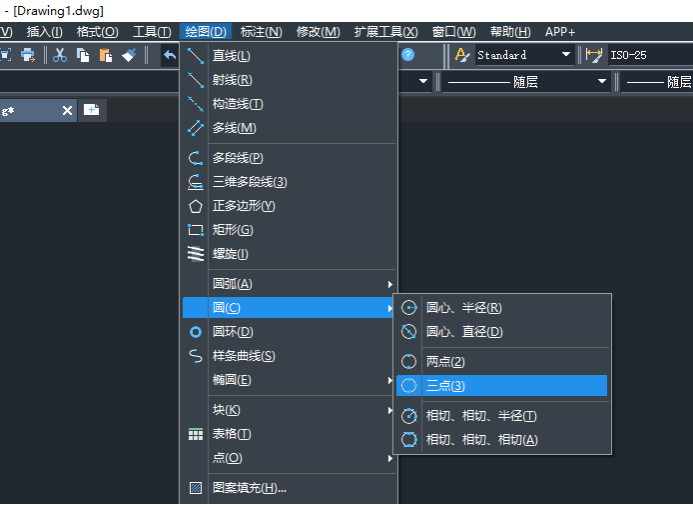
4. 接着就在对象捕捉功能的帮助下,在命令区鼠标点击三角形的三个顶点,这样三角形的外接圆就绘制完成了。
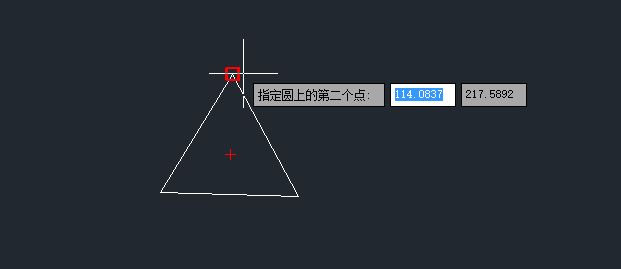
方法二:
1.同样地,先在绘画区绘制一个三角形,接着打开对象捕捉模式(F3),打开草图设置对话框,确定对象捕捉模式有勾选交点这一个选项;
2.因为我们绘制的三角形此时是一个整体,我们采用分解功能,将三角形进行分解;鼠标选择三角形,然后再绘画区右侧的工具栏那点击【分解】按钮,这样,三角形就分解好了。
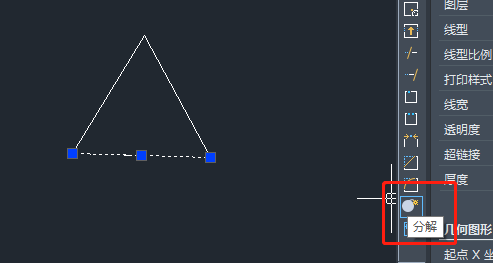
3. 启用角平分线命令:在软件上方点击【扩展工具】,鼠标移到【绘图工具】,点击选择【角平分线】按钮;接着选择对象选择三角形一个角的两条边,和交点,这样三角形的角平分线就绘制完成了,我们绘制两个角的两条角平分线,绘制完成之后,如下图所示:
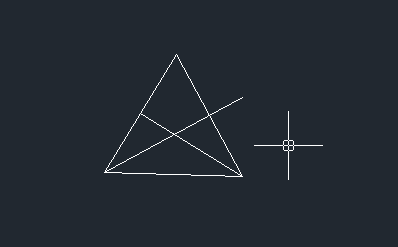
4. 最后启用圆的命令,选择【圆心、半径】的绘制圆的方式绘制圆,将两条角平分线的交点作为圆心,和三角形的顶点的距离作为半径,如下图:
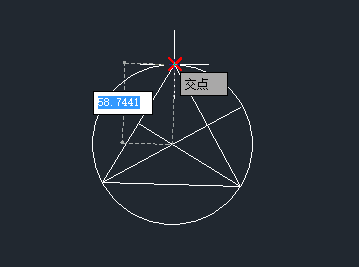
5. 这样外接圆就绘制完成啦,我们再把刚刚绘制的角平分线这些辅助线删掉,完成后的效果如下图所示:
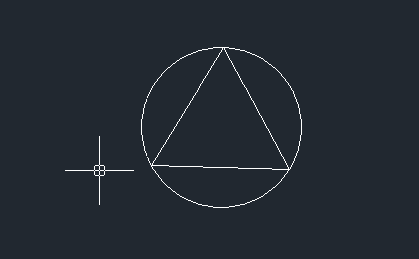
以上就是绘制三角形外接圆的两种方法啦,你学会了吗?
推荐阅读:CAD制图
推荐阅读:中望峰会
·2024中望教育渠道合作伙伴大会成功举办,开启工软人才培养新征程2024-03-29
·中望将亮相2024汉诺威工业博览会,让世界看见中国工业2024-03-21
·中望携手鸿蒙生态,共创国产工业软件生态新格局2024-03-21
·中国厂商第一!IDC权威发布:中望软件领跑国产CAD软件市场2024-03-20
·荣耀封顶!中望软件总部大厦即将载梦启航2024-02-02
·加码安全:中望信创引领自然资源行业技术创新与方案升级2024-01-03
·“生命鸨卫战”在行动!中望自主CAx以科技诠释温度,与自然共未来2024-01-02
·实力认证!中望软件入选毕马威中国领先不动产科技企业50榜2023-12-27
·玩趣3D:如何应用中望3D,快速设计基站天线传动螺杆?2022-02-10
·趣玩3D:使用中望3D设计车顶帐篷,为户外休闲增添新装备2021-11-25
·现代与历史的碰撞:阿根廷学生应用中望3D,技术重现达·芬奇“飞碟”坦克原型2021-09-26
·我的珠宝人生:西班牙设计师用中望3D设计华美珠宝2021-09-26
·9个小妙招,切换至中望CAD竟可以如此顺畅快速 2021-09-06
·原来插头是这样设计的,看完你学会了吗?2021-09-06
·玩趣3D:如何使用中望3D设计光学反光碗2021-09-01
·玩趣3D:如何巧用中望3D 2022新功能,设计专属相机?2021-08-10
·CAD中半径标注引线太长怎么办2015-10-26
·CAD做图的六大口诀2017-09-14
·如何删除CAD中的顽固图层?2018-08-22
·CAD中创建多重引线的效果不一样2021-06-15
·CAD怎么绘制地下酒窖平面图2018-09-28
·在CAD中一个圆如何与多个圆相切?2020-02-21
·CAD创建平移网格、直纹网格和边界网格的方法2017-12-19
·CAD如何实现全屏显示2015-12-02














